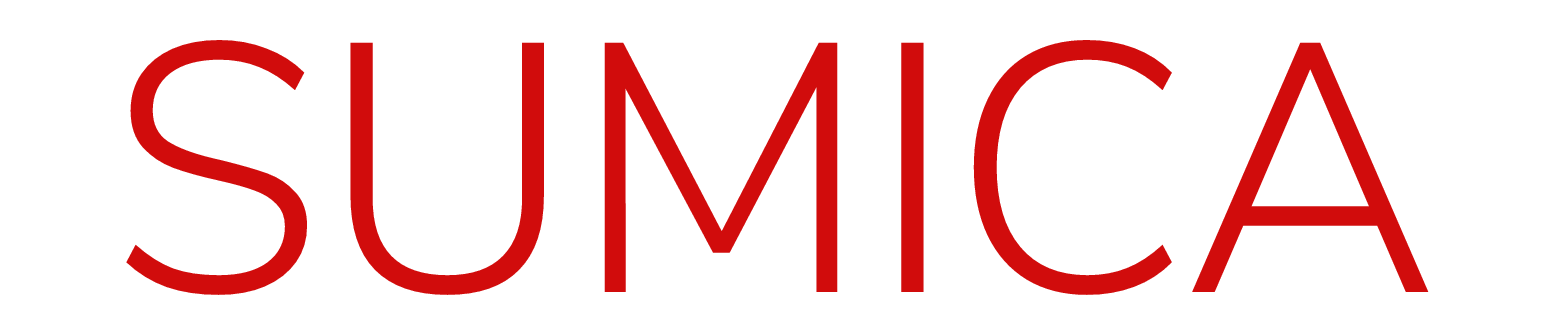写真データの整理方法
今までのシーンごとに撮りためた写真を前にすると、量の多さに途方に暮れると思いますが、ここでは写真の整理方法を順序立てて説明していきます。
けして難しい方法ではないので、気軽に挑戦してみてください。
- 「いる」「いらない」のルールを決めよう
- 何のために写真を整理するのかをハッキリしておく
- アルバムはどのタイプのものを使うか
「いる」「いらない」のルールを決めよう
まず写真を選別するためのルールを決めましょう。
「いる」「いらない」のルールがないと、どれを残していいか曖昧になるので、結局そのまま放置することになります。
たとえば「アルバムは見開きで、1カ月後と、枚数は12枚」というように決めておくと、アルバムに貼る用の写真をセレクトするだけなので簡単です。
ただ、セレクトしていると思い入れもあって絞るのは難しい場合もありますよね。
そんな時はおおまかに一軍、二軍、と分けてもOKです。
一軍はアルバムに貼っておき、二軍は別に保管しておくか、思いきって処分も考えても良いでしょう。
何のために写真を整理するのかをハッキリしておく
まず整理する時に目的を決めると行動に移しやすいです。
たとえば「子どもの成長の記録アルバムを作りたい」や「家族旅行などのイベントごとに整理したい」など。
「増えすぎた写真を整理したい」という場合もあるでしょう。
何のために写真を整理するのか、その目的さえ決めておけば、あとは実行するだけなので作業が止まることはないでしょう。
アルバムはどのタイプのものを使うか
アルバムはおおまかに分けて、台紙に貼るタイプとポケットタイプに別れます。
たとえば子どもの成長記録など、写真の経年劣化を防ぐためには台紙タイプの方が保存状態も良く、レイアウトなどでオリジナリティも出せるのでおすすめです。
ポケットタイプのアルバムは写真をポケットに入れるだけなので、手軽に写真整理ができます。
枚数が多めの場合などはポケットタイプの方が気軽でいいですね。
写真整理におすすめのスマホアプリ10選

スマホで写真を気軽に撮れるようになったのはいいのですが、そのせいで容量が重くなってしまったという方も少なくないのでは。
大量のデータを管理しやすくしたり、時系列で保存できたり、写真を加工できたり、そんな便利なスマホアプリを調べてみました。
- Scene
- iフォトアルバム
- Google フォト
- 家族アルバムFamm
- さくっとシークレット
- Gallery - フォトギャラリー
- Keepsafe
- QuickPic - フォトギャラリー
- Eternalbum
- F-Stop Gallery
Scene
Sceneは時系列で写真を保存してくれるのが特徴です。
カレンダーの一覧に過去の写真もあるので、昔の写真を簡単に振り返ることもできます。
そしてこのアプリはデータ管理だけでなく、写真をプリントアウトできるシステムなのも嬉しいです。
併せて、スマホだけでなくパソコンやガラケーともアルバムを共有できますので、遠くにいる家族と共有してお互いの近況を知らせることもできます。
料金は基本無料です。
対応機種はiPone、Android
iフォトアルバム
せっかくアルバムを作るなら自分の個性を出して、センス良く作りたいという方におすすめのアプリ。
豊富なデザインテーマから選んで、自分好みに写真を加工して楽しんでアルバムを作成できます。
オリジナルデータはきちんと保存されているので、安心して遊び心あるアルバムを作ってください。
セキュリティーも指紋認証などしっかりしているので、自分だけの秘密のアルバムも楽しむことができます。
料金は基本無料。
対応機種はiPhoneのみです。
Google フォト
こちらは容量無制限で使用できるので、家族写真や趣味の写真、仕事の写真などの大量の写真をフォルダに整理することができます。
また、アルバムを共有することができ、家族や友達が撮った写真を簡単に自分のアルバムに追加できるのも特徴です。
あらゆる端末からアクセスできますので、離れている家族や友達とアルバムを共有してお互いの近況を知ることができます。
料金は基本無料。
対応機種はiPhone、Android
家族アルバムFamm
気づけば増えがちな子どもの写真の整理保存は家族アルバムFammがおすすめです。
こちらはデータの保管やフォルダ分けや写真加工はもちろんですが、最大の特徴は写真を選択するだけで登録した住所に毎月アルバムを届けてくれるところです。
もちろん送料はかかりますが、遠方に住む両親に孫の顔を見せたい時などにアルバムを送ってあげれば、とても喜びますよね。
子どもが小さいうちは写真をたくさん撮るものの、時間がなくて撮った写真の整理やアルバムを作ったりなどはなかなかできませんから、こういったサービスをしてくれるアプリはありがたいです。
さくっとシークレット
自分以外に見せたくない写真データを整理保存したい人に強くおすすめしたいのはさくっとシークレットです。
鍵つきのアプリなのでうっかり誰かに見られる心配もありません。
操作方法も簡単で、とくにヘルプを読まなくても感覚で操作できるのが良いです。
アプリアイコンやデザインもどちらかというと可愛らしいテイストなので女性も抵抗なく使えるはず。
写真にメモもつけられるので、鍵つきの日記帳としても使えます。
料金は基本無料。
対応機種はiPhoneのみです。
Gallery - フォトギャラリー
余計な機能はいらないから分かりやすい方がいいという人は、Gallery - フォトギャラリーのアプリはいかがでしょうか。
写真の加工などはできませんが、操作性がとても分かりやすいのが特徴です。
スマホデビューしたばかりの人など、写真をフォルダに整理できればいいという方にぴったりのアプリ。
自分で整理しなくてもフォルダ内を日付順に並べてくれたり、学習機能がついているので、ユーザーの好みを学んで写真やムービーを整理してくれるのも人気の理由です。
料金は基本無料。
対応機種はAndroidのみです。
Keepsafe
クレジットカードや保険証などの画像を保存しておく場合はセキュリティがしっかりしていないと困りますよね。
Keepsafeは指紋認証や暗証番号でデータを管理しており、ロックした際の強度は軍事レベルとのこと。
クラウド機能が使える(無料)ので撮った写真をクラウドで保存できるのも魅力です。
写真データはスマホの容量を重くしますが、そういった容量を気にせずに使えるのはとてもありがたいですね。
料金は基本無料。
対応機種はiPhone、Androidです。
QuickPic - フォトギャラリー
とにかくたくさん写真を撮るという方におすすめのアプリ。
撮った画像が多いほど、データの中から探すのは大変です。
このQuickPicはスライドショーがたくさんの画像をスピーディーに表示してくれるので、欲しい画像を素早く見つけることができる優れもの。
もちろん画像加工もできますし、データを複数の端末に送ることもできる機能もあります。
基本料金は無料。
対応機種はAndroidのみです。
Eternalbum
iPhone利用者におすすめのアプリ。
こちらはフォルダごとにロックがかけられるので、自分だけのアルバムを作ることができ、しかもそのアルバムのカバーをお好みで選べます。
イベントごとにアルバムのカバーを変えても楽しいですし、写真の整理もとても簡単なのでスマホ初心者の方にも安心です。
基本料金は無料。
対応機種はiPhoneのみです。
F-Stop Gallery
F-Stop Galleryの特徴は写真の一覧表示が見やすく、その表示形式も数種類あることから使う人のスマホの端末サイズに合わせて調整できることです。
機能はフォルダ分けはもちろん画像加工やパスワード保護設定、ファイルのコピーなど、欲しい機能は一通りそろってあるのもありがたいところ。
さらに機能の充実を求めるなら有料版の利用も検討してみてください。
基本料金は無料です。
対応機種はAndroidのみ。
写真整理におすすめのパソコンフリーソフト3選

デジカメで撮影した写真を整理するのも大変です。
膨大な量の画像をパソコン上で整理するのも、やはり画像整理ソフトがあると便利。
パソコンで操作できるフリーの画像整理ソフトは、たくさんありますが、おすすめのフリーソフトをご紹介します。
- 仕分けちゃん
- 簡単デジカメ写真整理
- ACDSee
仕分けちゃん
ずらっと並んでいる画像データをほぼ自動で日付ごとに整理してくれる優れものです。
また、自動仕分けした画像を日付フォルダにこれも自動で入れてくれて、さらに同じ日付同士の画像も自動で整理してくれるありがたい機能がついています。
JPEG以外の画像拡張子も任意で仕分け可能にできるだけでなく、動画拡張子のmp4 や AVIも仕分けできるのも嬉しいですね。
非インストール型なのでパソコンを買い替えた時も新しいパソコンに包括フォルダをコピーするだけでOKという手軽さもおすすめポイントです。
簡単デジカメ写真整理
その名前の通り、操作が簡単なので使いやすいソフトです。
「写真整理の実行」 ボタンを押すだけで、自動的に撮影日単位でフォルダを作成し、重複ファイルも除外できます。
写真一覧では撮影した写真に位置情報が記録されている場合、Googleマップでその場所を確認することもできるので、後々どこで撮ったか忘れてしまった写真も、マップ上で確認できるのですぐ思いだせるでしょう。
ACDSee
ACDSeeはプロ版がありますが、これは無料版になります。
任意のカテゴリに整理でき、高速で写真画像を表示してくれる便利さもありますが、一番の特徴はズームインやズームアウトが簡単に出来るフォトビューワーではないでしょうか。
画像が大きいものだとフォトビューワーの切り替えにラグが出ますが、ACDSeeは高速で表示され、なおかつフルスクリーンにも出来ます。
そして写真のプリントアウトも簡単にできるのも嬉しいところです。
古い写真の整理方法

今はほとんどのカメラはフィルムではなくデータで写真を残していますが、数十年前に撮影された写真の整理はどうすればいいのでしょうか。
昔の写真は思い入れもあって気軽に処分ができないものですよね。
そんな古い写真の整理保存の方法を調べてみました。
- スキャナーでパソコンに取り込みデジタル化
- あえてアルバムは作らず年代順に並べて箱にしまう
スキャナーでパソコンに取り込みデジタル化
まず古い写真のなかで残そうと決めた写真を年代ごとに順番に並べます。
次に写真をパソコンに取り込むため、画像をスキャンしましょう。
スキャナーがない場合は、デジカメで直接写真を撮影する方法があります。
今はデジカメの画質もきれいですし、光が映り込まないように撮影すればそれほど問題がない程度の画質でできあがります。
注意としては、アルバムに貼ってあった場合は上のフィルムを剥がして撮影すること。
ちなみに、写真をスキャンするのも撮影して画像を残すのも、一枚一枚やらなければいけないので、実際やってみると思いのほか手間がかかります。
ですので、自然に重要な写真以外は取り込むのをやめるというメリットもあります。
あえてアルバムは作らず年代順に並べて箱にしまう
パソコンに取り込むのは面倒という方は、一番シンプルな方法「まとめて箱にしまう」がおすすめです。
アルバムはあえて作らず、写真は縦に並べて年代ごとに仕切りをして整理する方法です。
後々整理する時も年代順だと分かりやすいですし、今後増えていっても後に並べるだけですので楽です。
また古いネガは今後使用することはまずないでしょうから捨てましょう。
もし大事にしている写真があって、その焼き増しを考えているのなら、写真をスキャンしてデータで残しておいてはいかがでしょうか。
写真整理が簡単なアルバム

たくさんの種類のアルバムが発売されていますが、どれを使えばいいか迷いますよね。
できるだけ楽に写真を整理できる人気のアルバムを調べてみましたのでご紹介します。
大容量なのに軽量でシンプルな使いやすさが魅力

ポケットタイプの楽に写真を整理できるアルバムで、何より360枚という大容量なので子どもの成長記録などに長く使うことができます。
またシンプルなビジュアルは飽きがこず、収納ケースもついているのも嬉しいところです。
高級感のある表紙とふやせる台紙で写真をアレンジ

台紙に貼るタイプのアルバムなので、クラス写真などの大判なものやパノラマサイズの写真も整理できます。
写真を貼る場所もサイズも思いのままアレンジでき、台紙が足りなくなっても別売りで売っていますので増やすことが出来ます。
気づけば増えていく写真画像はあえて残さない選択で整理する

カメラが手軽になった今の時代、後の整理を考えればあれもこれもと画像を残すことは考えものです。
撮影することは楽しいのですが、必要ではない画像はできるだけ早めに削除することも考えておいた方がいいでしょう。